题目内容
pr工作区--打造夏日炎炎落日场景
题目答案
第一步--启动pr软件,打开文件菜单中的导入,导入素材文件,如图所示。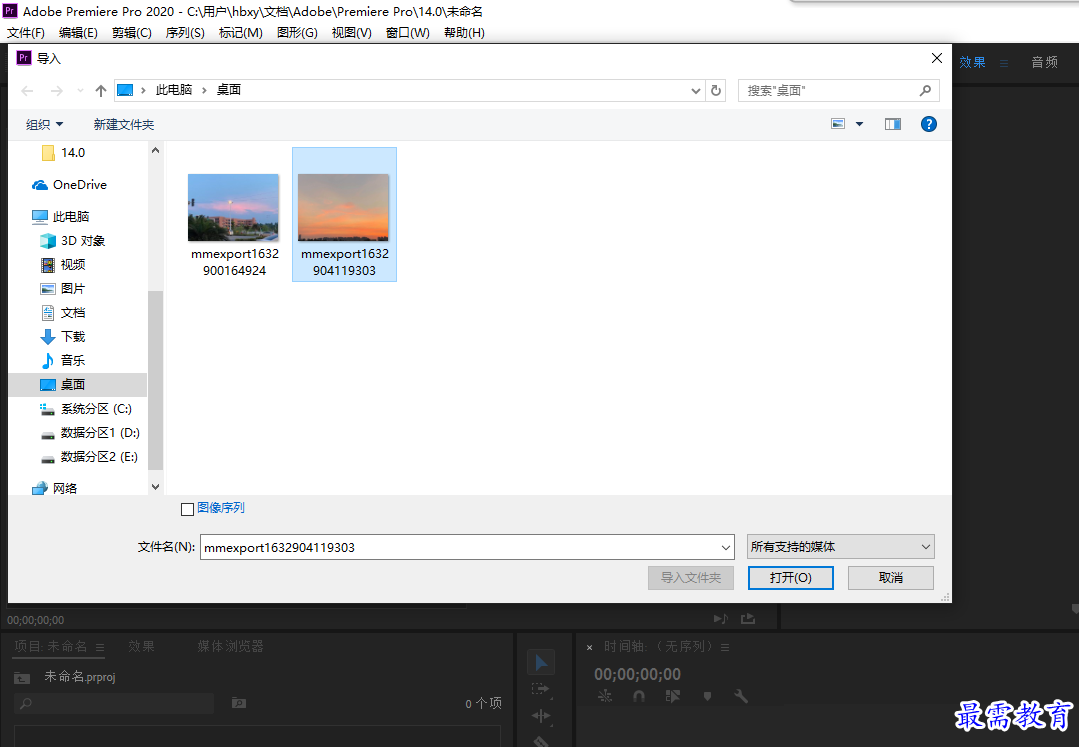
第二步--将素材文件拖拽添加至时间轴面板中,如图所示。在“节目”监视器面板中,可以预览当前素材效果,如图所示。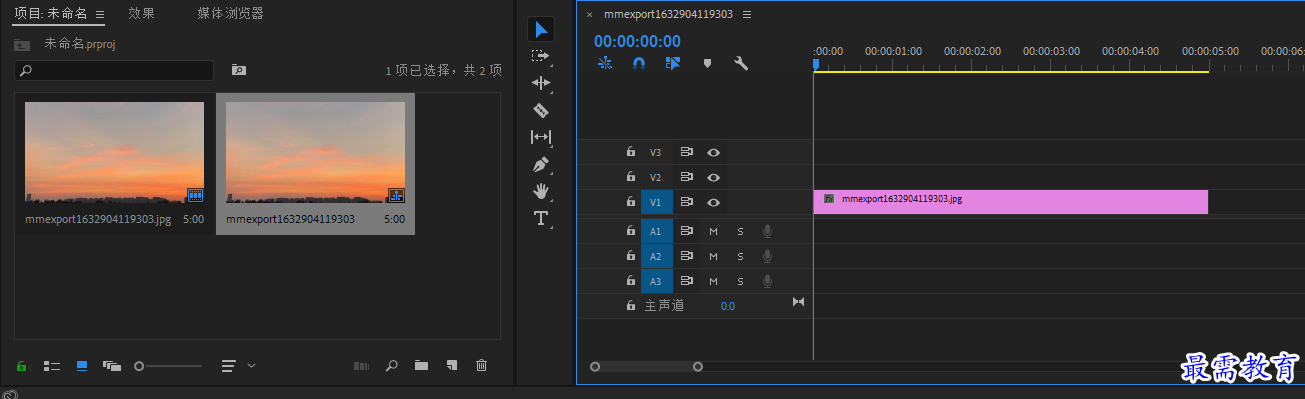
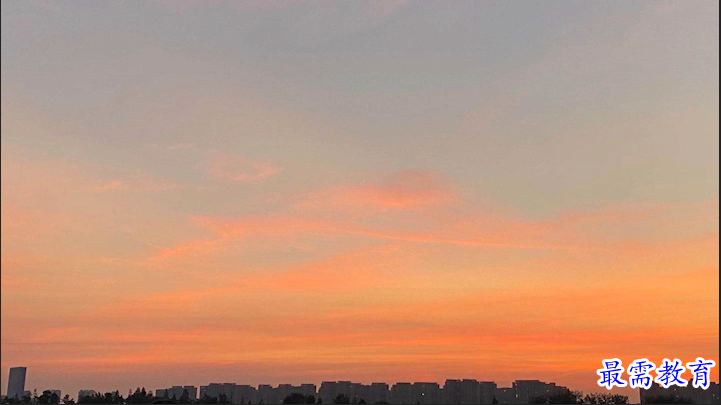
第三步--在“效果”面板中展开“视频效果”选项栏,选择“过时”效果组中的“阴影/高光”选项,将其拖拽添加至素材文件中,如图所示。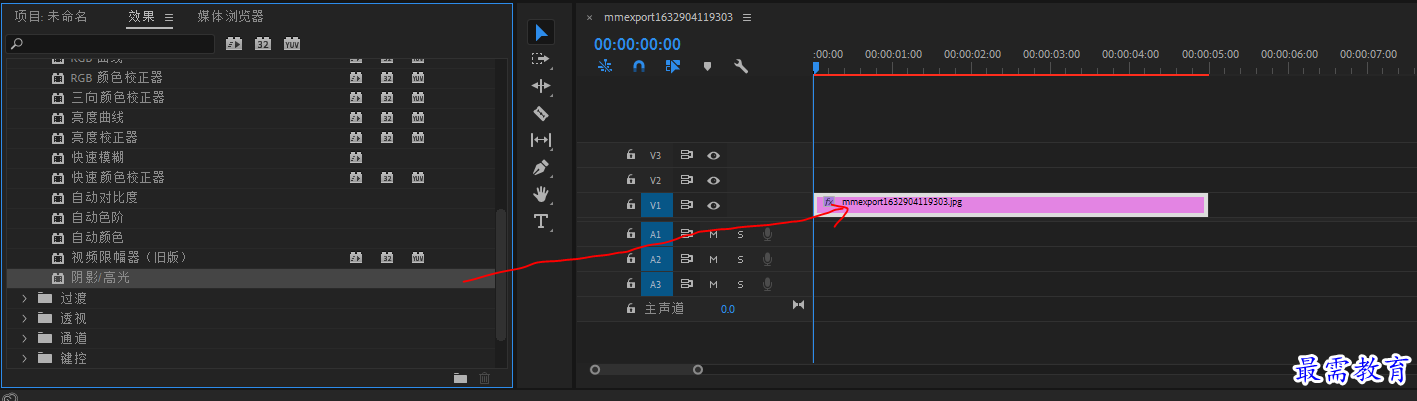
第四步--添加上述效果后,画面的暗部细节将被自动提亮,效果如图所示。
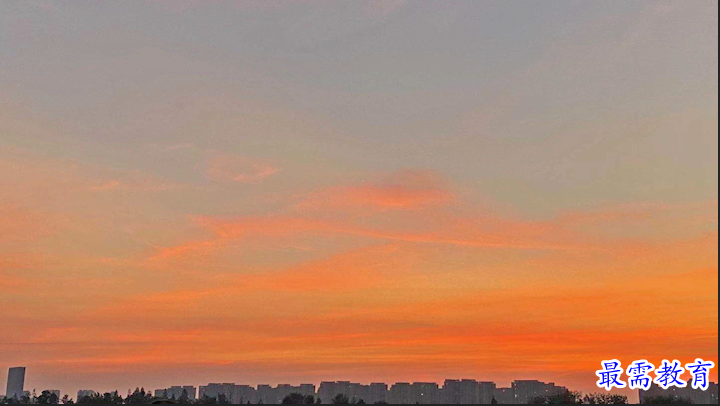
第五步--在“效果”面板中展开“视频效果”选项栏,选择“图像控制”效果组中的“颜色平衡(RGB)”选项,将其拖拽添加至素材文件中,如图所示。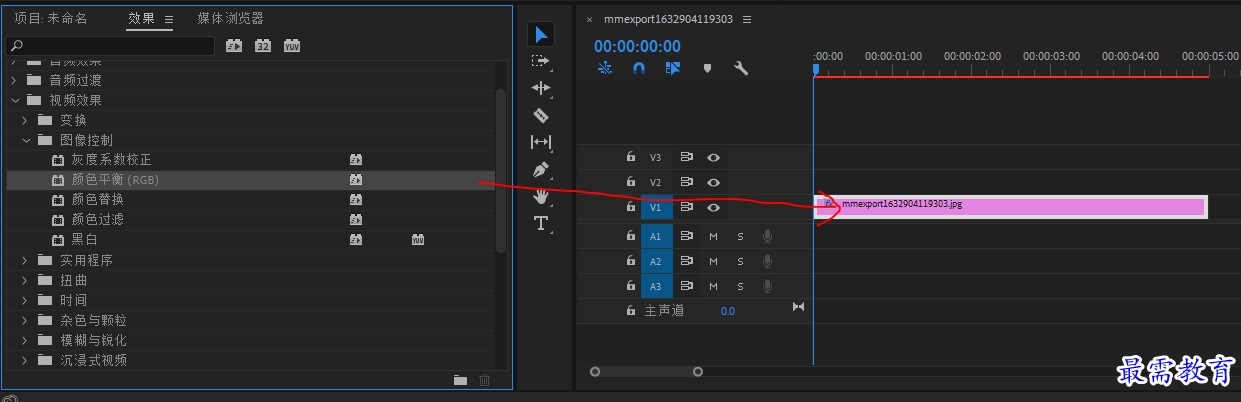
第六步--选择V1视频轨道上的素材文件,在“效果控件”面板中展开“颜色平衡(RGB)”选项栏,设置“红色”为100,“绿色”为137,如图所示。调整完成后,画面将整体呈冷色调效果,且画面亮度较之前有所提升,如图所示。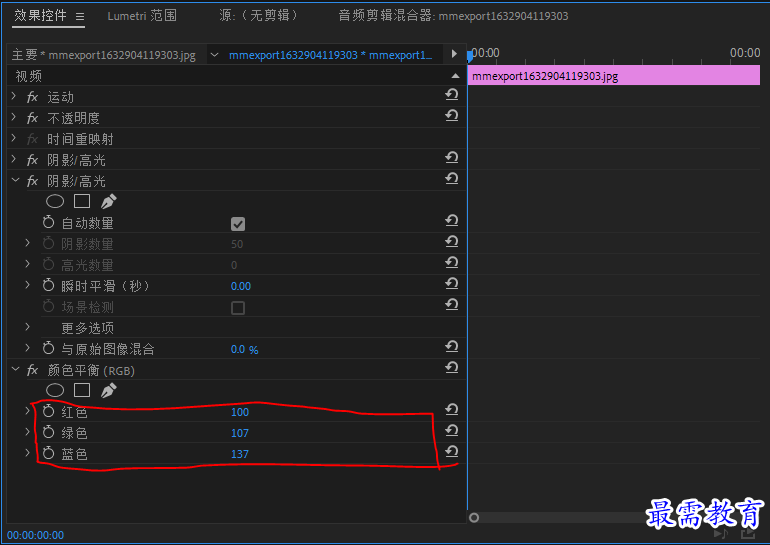
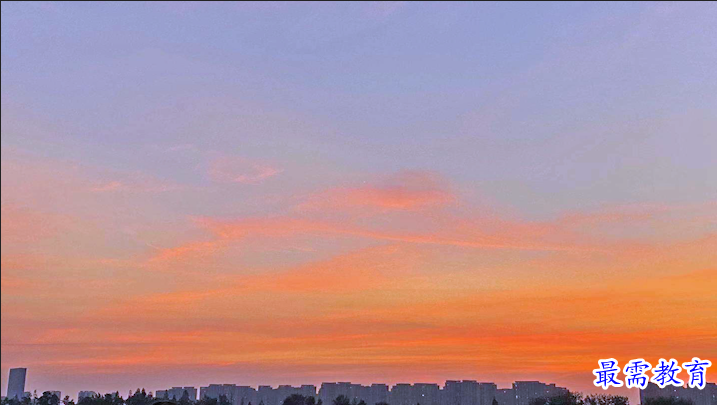
第七步--在“效果”面板中展开“视频效果”选项栏,选择“生成”效果组中的“镜头光晕”选项,将其拖拽添加至素材文件中,如图所示。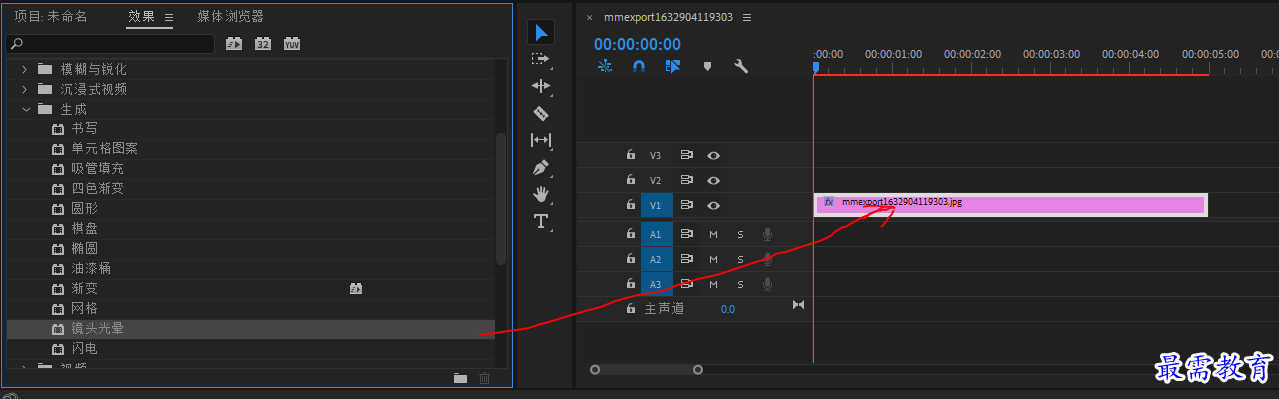
第八步--选择V1视频轨道上的素材文件,在“效果控件”面板中展开“镜头光晕”属性栏,设置“光晕中心”为1044、190,“光晕高度”为160%,“镜头类型”为“50-300毫米变焦”,“与原始图像混合”为8%,如图所示。
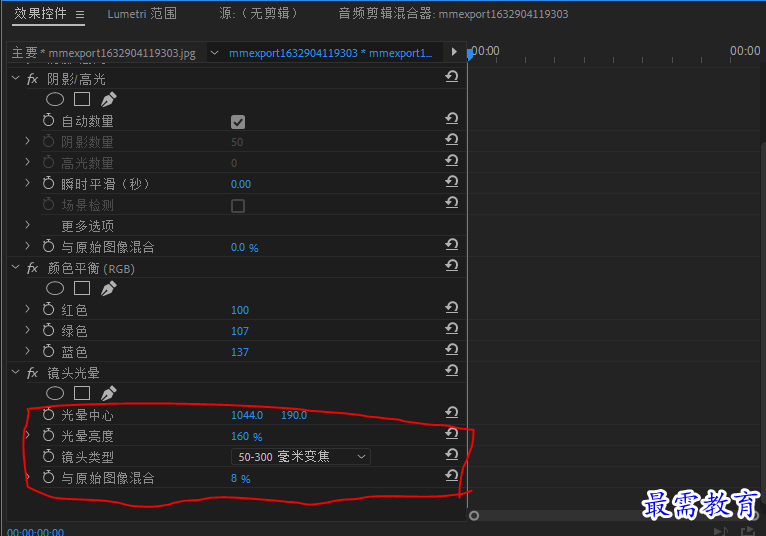
第九步--完成上述操作后,可在“节目”监视器面板中预览最终效果,如图所示。
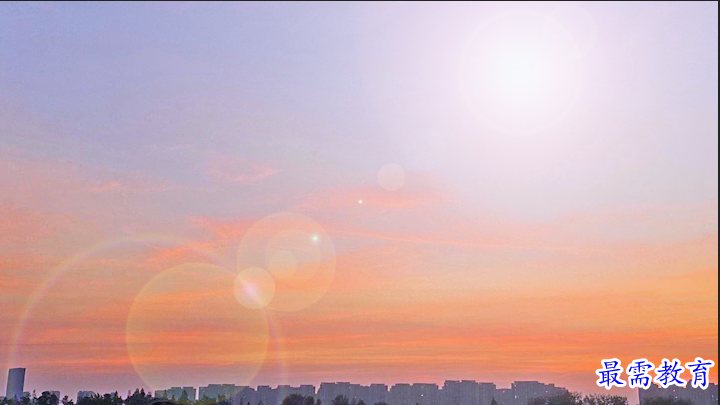




点击加载更多评论>>